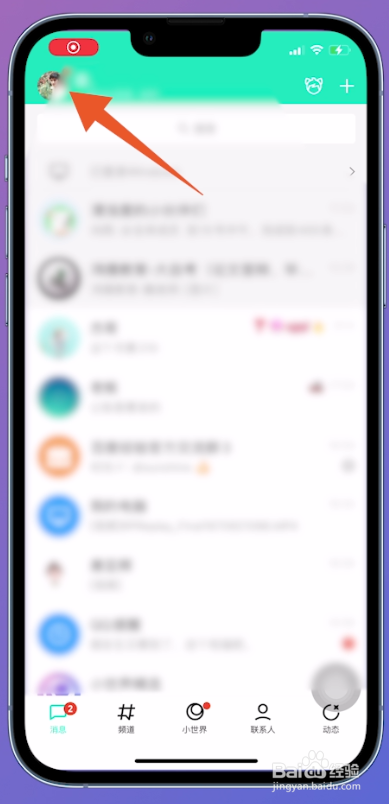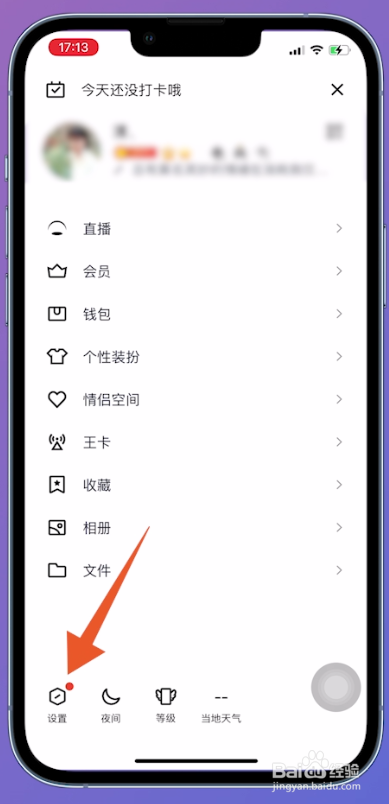本答案介绍了手机qq设置聊天记录同步、电脑qq设置聊天记录同步的方法,安卓系统与iOS系统的操作步骤一致,win系统与mac系统的操作步骤一致,以下是苹果手机qq设置聊天记录同步的步骤说明:
工具/原料
iPhone13
iOS16.1
qq8.9.23&&电脑qq9.6.9
手机qq设置聊天记录同步
1、点击头像打开手机主页面之后,点击页面上方的【头像】。
2、点击设置将隐藏的侧边页面打开后,点击底部位置的【设置】。
3、点击通用切换到设置页面之后,点击页面中的【通用】选项。
4、点击聊天记录设置跳转到新的页面后,点击页面中的【聊天记录设置】。
5、打开同步聊天记录进入下一个页面之后,打开【同步最近聊天记录至本机】即可。
电脑qq设置聊天记录同步
1、点击三个横杠图标打开电脑qq主面板之后,点击左下方的【三个横杠】图标。
2、点击设置在弹出来的窗口里面,选择【设置】这个选项并点击。
3、点击安全设置把系统设置窗口打开之后,点击页面上方的【安全设置】。
4、打开同步最近聊天记录切换到安全设置窗口后,找到【消息记录】这个选项,把【登录QQ时同步最近聊天记录】打开即可。